Sommaire
Top Sujets
Vous êtes peut-être à la recherche d'une solution pour résoudre le problème exaspérant de Samsung Data Migration qui ne détecte pas les disques SSD. Dans cet article, nous allons explorer les solutions potentielles pour vous aider à faire reconnaître votre SSD par Samsung Data Migration.
Votre disque SSD ne s'affiche pas dans le logiciel Samsung Data Migration ? De nombreux utilisateurs rencontrent ce problème lorsqu'ils essaient de migrer leurs données d'un ancien disque dur vers un nouveau disque SSD Samsung. Heureusement, nous avons rassemblé une liste de solutions qui peuvent vous aider à surmonter cet obstacle.
Tout d'abord, nous présenterons aux utilisateurs les principes de base pour s'assurer que le disque SSD est correctement connecté et sous tension. Ensuite, nous nous pencherons sur les étapes de dépannage. Nous explorerons également les options logicielles alternatives, EaseUS Disk Copy, et discuterons des problèmes matériels potentiels pouvant être à l'origine du problème de détection.
A la fin de cet article, vous aurez une compréhension complète des différentes solutions disponibles pour résoudre le problème de Samsung Data Migration qui ne détecte pas le SSD. Alors, commençons et faisons en sorte que ce SSD soit reconnu une fois pour toutes !
📖 Lire aussi : Samsung Data Migration bloqué à 0% | Logiciel de clonage alternatif à Samsung Data Migration / Téléchargement de Samsung Data Migration
Réparer Samsung Data Migration qui ne détecte pas le SSD - 5 façons
Dans cette section, nous allons partager 5 façons de réparer Samsung Data Migration qui ne détecte pas le SSD. Nous avons veillé à choisir les bonnes techniques pour que nos conseils soient faciles et efficaces. Nous couvrirons toutes les bases, de la vérification des câbles à la mise à jour des pilotes. C'est parti !
| ✅ Corrections pour résoudre le problème | 🕹️ Difficulté | ⏰ Durée | 🧮 La probabilité de réussite |
| 1. Compatibilité | Facile | Swift | - |
| 2. Changer le câble | Moyennement facile | Très rapide | Très probable |
| 3. Connexion Internet stable | Compliqué | Temps de travail | Peu probable |
| 4. Remplacement de l'ancien disque dur par un nouveau disque SSD | Difficile | Consommer du temps et des ressources | Garantie |
| 5. Passer en mode IDE | Complexe | Moyennement rapide | Très probable |
1. Vérifiez la compatibilité du SSD
La première chose que les utilisateurs doivent faire est de vérifier si leur SSD est compatible avec le clonage de Samsung Data Migration. C'est l'une des principales raisons pour lesquelles Samsung Data Migration est bloqué au chargement si votre SSD Samsung n'est pas compatible.
Il ne fonctionnera donc que si vous possédez l'un des disques d'État solides suivants :

Voici comment les utilisateurs peuvent voir le numéro de modèle de leur disque dur :
Étape 1. Appuyez sur le menu Démarrer et tapez Gestionnaire de périphériques, puis ouvrez-le.
Étape 2. Trouvez l'option Disk Drive et appuyez dessus pour l'ouvrir.
Étape 3. Vérifiez si votre modèle de SSD est compatible avec le logiciel SSD Magician
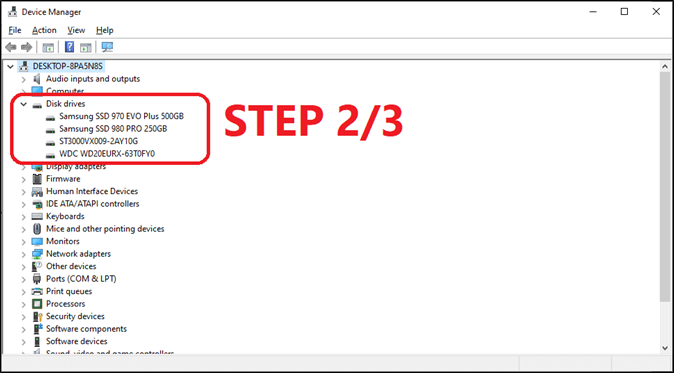
Cela devrait aider les utilisateurs à déterminer s'ils ont le bon SSD compatible pour utiliser le logiciel de clonage Samsung SSD.
2. Changer le câble de connexion
Vous pouvez également essayer de changer la méthode de connexion de votre disque SSD. Vous pouvez essayer d'utiliser un câble SATA différent si votre SSD est interne. Vous pouvez également vérifier votre SSD en remplaçant votre boîtier externe par un adaptateur de câble secondaire SATA vers USB.
3. Activer une connexion Internet stable
Les utilisateurs doivent s'assurer que leur connexion internet est stable et que les logiciels Samsung Magician et Data Migration sont dans leur dernière version. C'est l'une des principales raisons pour lesquelles Samsung Data Migration ne fonctionne pas.
4. Remplacer l'ancien disque dur par le nouveau SSD
Le remplacement de l'ancien disque dur par le nouveau SSD peut également faire l'affaire. Il arrive que des disques durs Samsung incompatibles empêchent Samsung Magician de détecter le disque dur SSD connecté. C'est pourquoi vous devez remplacer l'ancien disque dur par le nouveau SSD avant de cloner les données qu'il contient.
5. Passer en mode IDE
Le passage du mode SATA du BIOS du mode AHCI couramment utilisé au mode SATA semble également résoudre le problème de l'échec du clonage de la migration des données. Cela a un impact direct sur les applications du système d'exploitation et peut entraîner le blocage de la migration à 0 dans Samsung Data Migration.
Suivez les étapes ci-dessous pour passer du mode AHCI au mode IDE :
- Étape 1. Accédez au BIOS en appuyant sur DEL/F10
- Étape 2. Accédez aux paramètres avancés
- Étape 3. Trouver le mode SATA et le faire passer de AHCI à IDE
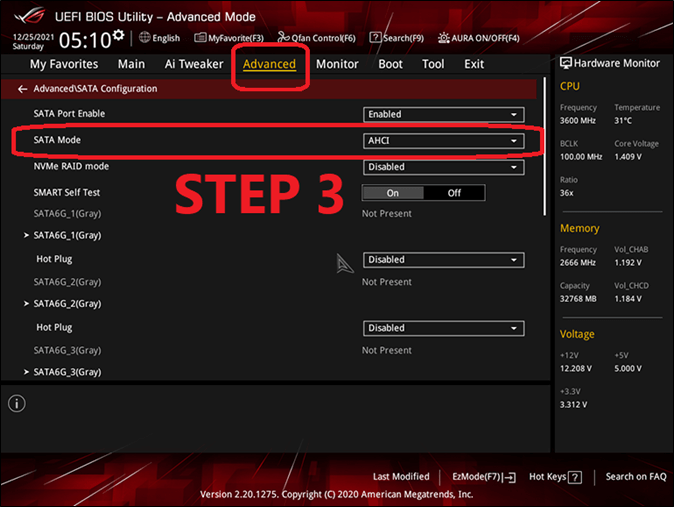
- Étape 4. Enregistrer les paramètres et redémarrer l'ordinateur
Cela déclenchera le mode IDE et garantira que Samsung Data Migration fonctionne correctement avec le disque cible.
Utilisez l'alternative Samsung Data Migration pour faciliter le clonage de disque
L'utilisation de l'outil Samsung Data Migration est assez compliquée. C'est pourquoi vous avez besoin d'une alternative tierce et c'est là qu'EaseUS Disk Copy entre en jeu. Il s'agit d'un outil puissant pour le clonage de disque sans effort. Il vous permet de dupliquer l'intégralité de votre disque dur ou des partitions spécifiques rapidement et en toute sécurité.

Grâce à son interface conviviale et à ses fonctions intuitives, la copie de disques n'a jamais été aussi facile. Plusieurs avantages sont évidents lorsqu'on compare EaseUS Disk Copy à Samsung Data Migration. Il s'agit notamment de
- Offre des options flexibles, vous permettant de cloner des disques de différentes tailles.
- garantit l'intégrité des données pendant le processus de clonage, évitant ainsi toute perte ou corruption
- Un choix de premier ordre pour un clonage de disque fiable et sans souci
- Prise en charge du clonage secteur par secteur pour ne copier qu'une partie du disque ou de la partition
Récapitulatif
Ces méthodes peuvent aider les utilisateurs à s'assurer que leur disque source fonctionne correctement. Les techniques mentionnées dans cet article sont toutes connues pour résoudre le problème. Mais il est important de suivre les étapes et les instructions correctement.
Mais soyons réalistes, Samsung Data Magician a ses problèmes. C'est pourquoi de nombreux utilisateurs se tournent vers des programmes de clonage tiers. Et il n'y a rien de mieux qu'EaseUS Disk Copy pour cela. C'est pourquoi vous devriez également le préférer au logiciel Samsung conventionnel.
FAQ sur Samsung Data Migration ne détecte pas le SSD
Voici quelques questions fréquemment posées pour aider les utilisateurs.
1. Pourquoi mon disque SSD Samsung n'est-il pas détecté ?
Le fait que le SSD Samsung ne soit pas détecté est généralement dû à de mauvais câbles ou à des dommages matériels. Les utilisateurs peuvent essayer d'autres paramètres pour s'assurer que tout ce qui concerne la configuration du logiciel est réglé correctement. Il est également important de vérifier que le disque SSD Samsung n'est pas endommagé physiquement.
2. Pourquoi Samsung Data Migration ne fonctionne-t-il pas ?
Samsung Data Migration peut ne pas fonctionner en raison de l'incompatibilité des disques SSD. Il se peut aussi qu'il y ait un problème ou une erreur avec le disque SSD lui-même. C'est pourquoi les utilisateurs doivent diagnostiquer leur disque SSD ou télécharger la dernière version du logiciel Samsung Data Migration.
3. Samsung Data Migration fonctionne-t-il avec d'autres SSD ?
Samsung Data Migration ne fonctionne pas avec les disques SSD autres que ceux fabriqués par Samsung. Ce programme ne fonctionne pas non plus avec tous les disques SSD de Samsung. Il prend en charge certains modèles spécifiques que les utilisateurs doivent d'abord vérifier.
4. Comment initialiser mon SSD Samsung ?
Les utilisateurs peuvent initialiser leur disque SSD Samsung à l'aide du programme de gestion des disques de Windows. Cliquez avec le bouton droit de la souris sur le disque et cliquez sur l'option Initialiser le disque. Configurez ensuite une partition une fois que le programme a détecté le disque SSD Samsung.
Cette page vous a-t-elle été utile ? Votre soutien est vraiment important pour nous !

EaseUS Disk Copy
EaseUS Disk Copy est un outil de clonage et de migration de disque dur/SSD bien conçu et très facile à utiliser, un outil qui devrait être idéal pour quiconque souhaite migrer rapidement et facilement un disque système existant vers un nouveau disque (ou un lecteur SSD nouvellement installé) avec le minimum de configuration requis.
-
Mise à jour
Mélanie est une rédactrice qui vient de rejoindre EaseUS. Elle est passionnée d'informatique et ses articles portent principalement sur la sauvegarde des données et le partitionnement des disques.…Lire complet
EaseUS Disk Copy

Outil de clonage dédié pour répondre à tous vos besoins de clonage de système, de disque et de partition.
Articles populaires
Sujets intéressants



